Hoe Outlook.com e-mailaccount permanent te verwijderen of te sluiten
De webmailservice van Microsoft, Outlook.com , wordt geleverd met alle goederen, zoals de enorme hoeveelheid opslagruimte, betere bewerkingsfuncties, een meeslepende interface en natuurlijk ondersteuning voor sociale netwerksites. Al deze functies en nog veel meer maken de webmailservice tot de eerste keuze van de gebruikers. Maar om de een of andere reden, als u uw Outlook(Outlook) -e-mailaccount permanent wilt sluiten of verwijderen , kunt u dit als volgt doen.

Het is essentieel om alle e-mailadressen te wijzigen in de alternatieve voordat u uw Outlook.com - account verwijdert als u hetzelfde Outlook -adres voor andere services hebt gebruikt.
Dit zou jij ook moeten weten. Om uw Outlook.com(Outlook.com) -e-mailaccount permanent te sluiten , moet u uw Microsoft-account sluiten(close your Microsoft account) . Wanneer u uw Microsoft -account sluit, worden uw e-mail en contacten verwijderd van Microsoft - servers en kunnen ze niet worden hersteld. Als u uw Microsoft- account gebruikt met Xbox , Skype , OneDrive of andere Microsoft - services, hebt u geen toegang meer tot die services.
(Delete)Outlook.com(Close Outlook.com) e-mailaccount verwijderen of sluiten
Ga als volgt te werk om uw Outlook- of Hotmail- of Live -e-mailaccount te sluiten:
- Log in op uw e-mailaccount
- Bezoek deze Microsoft-link(this Microsoft link) .
- Voer uw wachtwoord opnieuw in
- verifieer uw identiteit via het alternatieve e-mailadres of telefoonnummer.
- Volg de instructies tot het einde om het account te verwijderen.
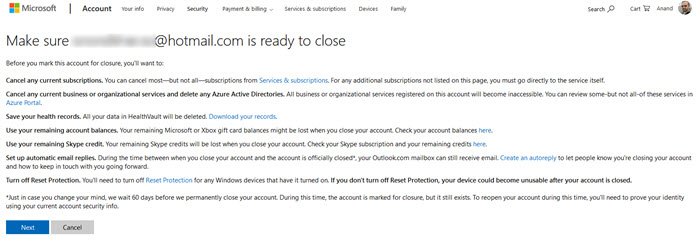
Wanneer u op Volgende(Next) klikt , zal Outlook u vragen om de verklaring 'privacy en cookies' te controleren. Daarnaast geeft het u informatie over - wat er met uw gegevens gebeurt als u ervoor kiest uw account te sluiten.
Ten slotte zal het u vragen om uw account te verifiëren om het te sluiten.
Uiteindelijk wordt u gevraagd uw Outlook/Hotmail account te deactiveren. Zodra u dit doet, wordt uw account gesloten.
Lezen(Read) : Hoe u kunt voorkomen dat e-mail in Outlook in de ongewenste e-mail terechtkomt(How to Prevent Email from going to Junk in Outlook) .
Microsoft behoudt uw e-mailadres zelfs nadat u uw account voor een periode van 60 dagen(60 days) hebt gesloten . Als u binnen deze periode uw account opnieuw wilt activeren, kunt u dat eenvoudig doen.
Verwante leest:(Related reads:)
- Hoe Gmail-account permanent te deactiveren of te verwijderen(How to deactivate or delete Gmail account permanently)
- (How to permanently delete Yahoo account)Hoe Yahoo-account permanent te verwijderen
Related posts
E-mails versleutelen in de Microsoft Outlook-app en Outlook.com
E-mails automatisch vertalen in Outlook.com
Herstel verwijderde e-mail van Outlook.com Verwijderde map
Hoe de map met ongewenste e-mail in Outlook te legen
Hoe e-mail automatisch door te sturen in Microsoft Outlook
Gratis invoegtoepassingen voor e-mailversleuteling voor Outlook
Hoe Outlook e-mail leesbevestiging uit te schakelen?
Outlook instellen als de standaard e-maillezer op Mac
E-mail snoozen in Outlook.com om een herinnering te krijgen
Een e-mail plannen in Outlook.com met de knop Later verzenden
Wilt u uw e-mail van vorige week zien? Outlook zoeken op datum
Hoe Gmail te gebruiken vanuit de Outlook.com-interface
Wat is e-mailversleuteling en hoe versleutelt u e-mailberichten?
Met Email Insights voor Windows kunt u snel zoeken in e-mail en Gmail in Outlook
Nieuwe ervaringen met e-mail, agenda en personen in Outlook.com
Zoek Outlook-e-mail op afzender, datum, trefwoord, grootte en meer
Hoe automatische CC & BCC in te stellen in Outlook en Gmail
Outlook Attachment Cleanup Tool ruimt bijlagen van e-mailbestanden op
Hoe u uw e-mailnaam kunt wijzigen in Gmail, Outlook, Yahoo
Een Outlook.com-e-mailaccount maken en instellen
